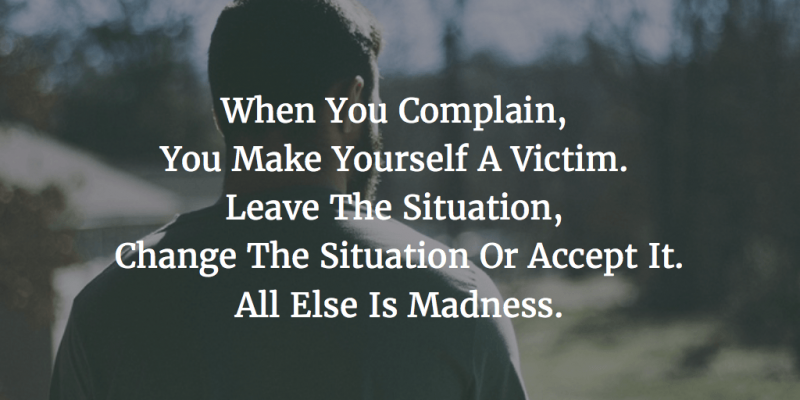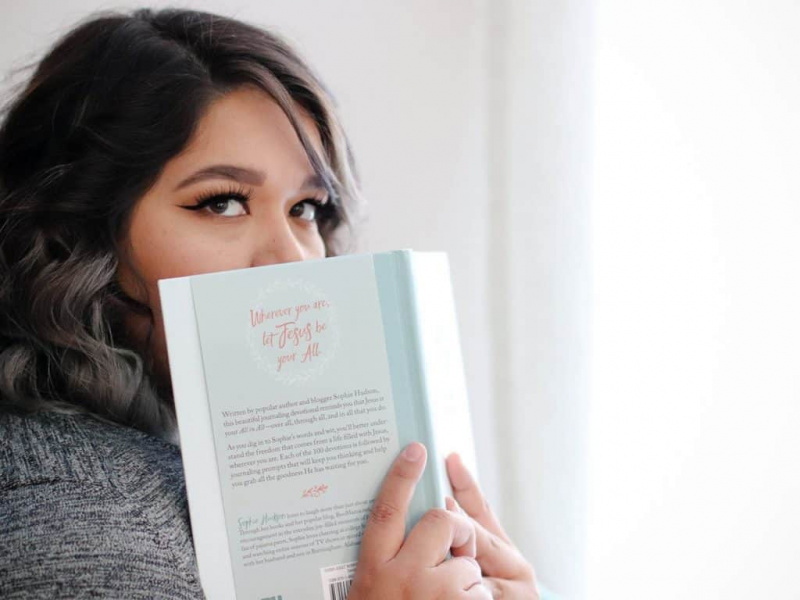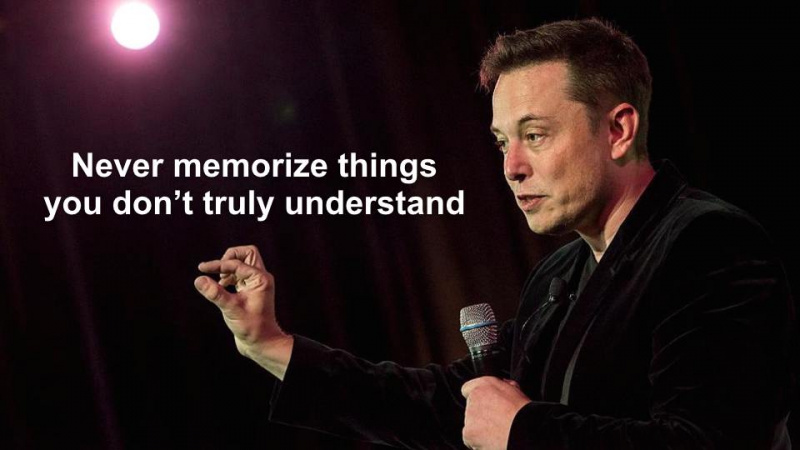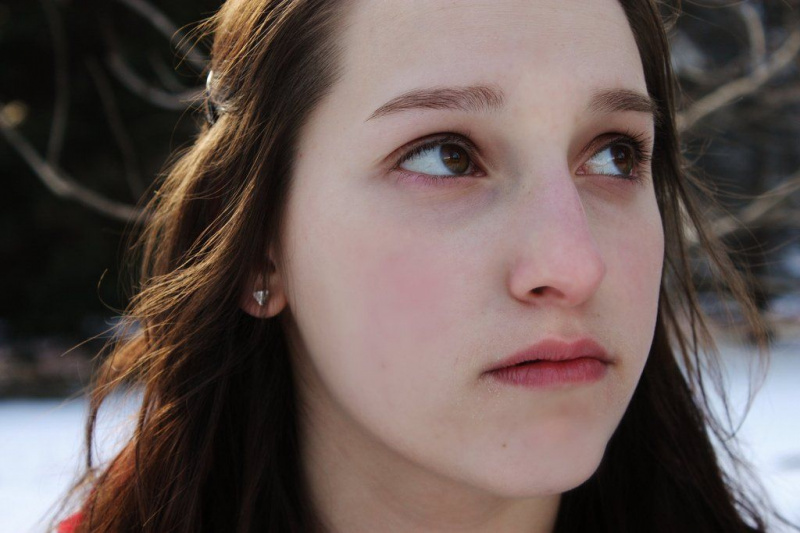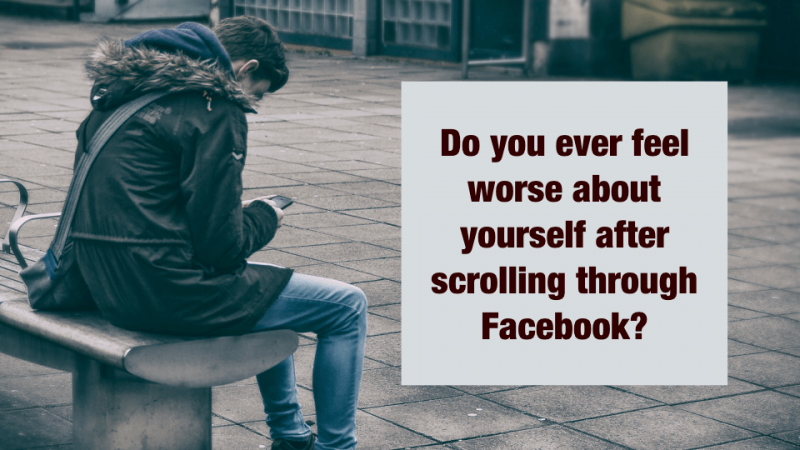5 sfaturi și trucuri Gmail mai puțin cunoscute
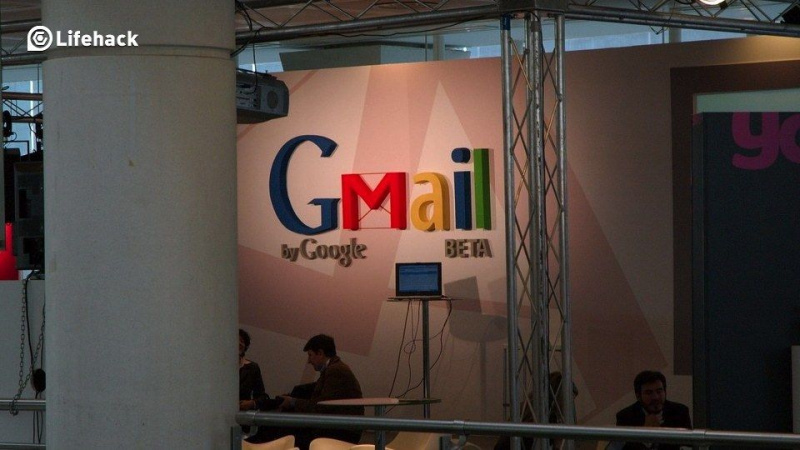
Gmail a trecut printr-o mulțime de schimbări în ultima perioadă și s-ar putea să vă întrebați cum puteți reveni la controlul căsuței de e-mail. Iată câteva sfaturi și hacks Gmail puțin cunoscute pentru a vă ajuta să vă stăpâniți fluxul de lucru prin e-mail!
1. Creați-vă propriul filtru bazat pe alias
Din punct de vedere tehnic, Gmail nu oferă aliasuri decât dacă utilizați Gmail pentru a vizualiza și a răspunde la e-mailurile trimise către propriul e-mail de domeniu înregistrat (de exemplu, me@sophielizard.com). Dar face îți permite configurați aliasuri folosind semne plus sau puncte în adresa dvs. de e-mail .
Așadar, sophielizard@gmail.com și sophie.lizard@gmail.com vor merge ambele în aceeași căsuță de e-mail, la fel ca și sophielizard+contests@gmail.com și sophielizard+money@gmail.com.Publicitate
După ce ați ales câteva aliasuri, configurați filtrarea în Gmail accesând Setări> Filtre.
Puteți crea unul care să redirecționeze toate mesajele către sophielizard+contests@gmail.com în dosarul spam, dar să stea toate mesajele către sophielizard+money@gmail.com, de exemplu. Sau etichetați automat mesajele alegând Setări> Etichete și creând câteva etichete utile pentru diferite lucruri, apoi folosind filtre pentru a eticheta mesajele către sophie.lizard@gmail.com ca Familie și mesajele către sophielizard@gmail.com ca Afaceri.
Publicitate
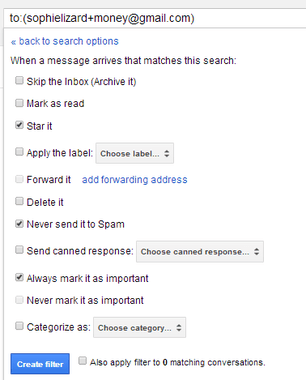
Apoi, tot ce trebuie să faceți este să dați versiunea corespunzătoare a adresei dvs. de e-mail diferitelor persoane, iar mesajele dvs. vor fi filtrate și etichetate pentru dvs. când vor ajunge.
2. Economisiți timp cu comenzile rapide de la tastatură
Dacă vă accesați Gmail prin intermediul unui laptop sau computer desktop cu o tastatură (mai degrabă decât un dispozitiv cu ecran tactil), puteți utiliza comenzile rapide de la tastatură pentru a naviga și gestiona mesajele, astfel încât să nu pierdeți timpul mutând mâinile de la tastatură la mouse la tastatură din nou. . Există o listă completă a numeroaselor comenzi rapide Aici , dintre care unele trebuie să le activați în setările Gmail înainte ca acestea să funcționeze, dar cele mai utile pentru a începe sunt:
- n pentru următorul și p pentru precedent, care vă va muta printr-o conversație cu mai multe mesaje în ordine cronologică sau cronologică inversă.
- Ctrl + Enter pentru a trimite mesajul pe care îl compuneți.
3. Obțineți instrumente suplimentare de la Google Labs
În setările dvs. Gmail, există o filă marcată Labs. Faceți clic pe fila respectivă și puteți adăuga o serie de instrumente create de oameni pentru a lucra cu Gmail.Publicitate
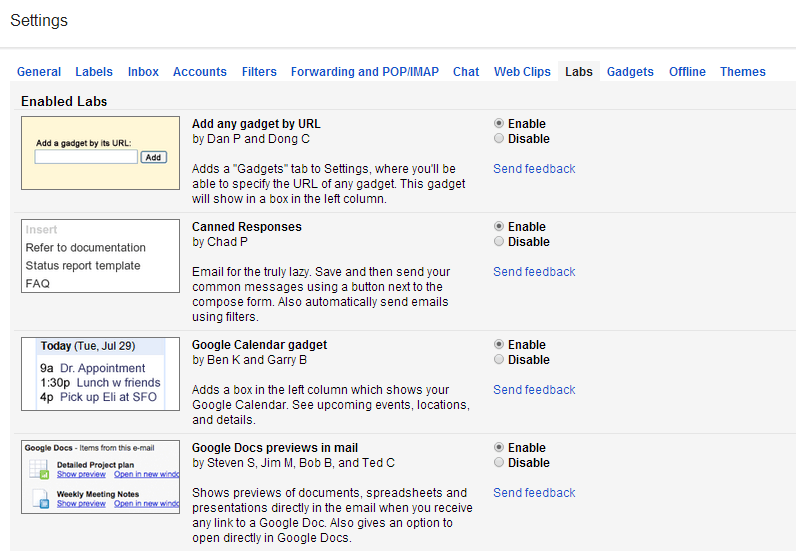
Există un instrument numit Răspunsuri predefinite, care vă permite să salvați mesajele pe care le trimiteți des și să le inserați în compoziția dvs. Gmail cu doar câteva clicuri. Altul, Anulați trimiterea, vă oferă posibilitatea de a reaminti un mesaj până la câteva secunde după ce ați apăsat pe Trimitere - la îndemână dacă ați observat o greșeală doar după trimiterea. Există chiar și un instrument care vă permite să setați propriile comenzi rapide de la tastatură personalizate în cazul în care cele pe care Google le oferă nu sunt potrivite pentru dvs.
4. Folosiți etichete în culori
Pentru a accelera capacitatea creierului dvs. de a recunoaște și selecta e-mailurile de care aveți nevoie, creați etichete pentru mesajele dvs. Gmail și apoi setați o culoare diferită pentru fiecare etichetă. Odată ce e-mailurile companiei dvs. sunt etichetate în roșu, mesajele prietenilor și familiei în verde și chitanțele tranzacțiilor financiare în albastru, de exemplu, va fi mult mai ușor să vă scanați inbox-ul vizual și să găsiți ceea ce căutați.Publicitate
5. Utilizați Sarcini pentru a vă conecta e-mailurile și listele de sarcini
Când primiți un e-mail care necesită o acțiune de la dvs. și nu intenționați să acționați imediat, consultați bara de meniu de deasupra e-mailurilor. Dacă vă aflați în vizualizarea de citire, veți vedea un buton marcat cu Mai multe. Dacă vă aflați în vizualizarea listei de mesaje primite, va trebui să bifați caseta din stânga elementului relevant pentru a face să apară butonul Mai multe.
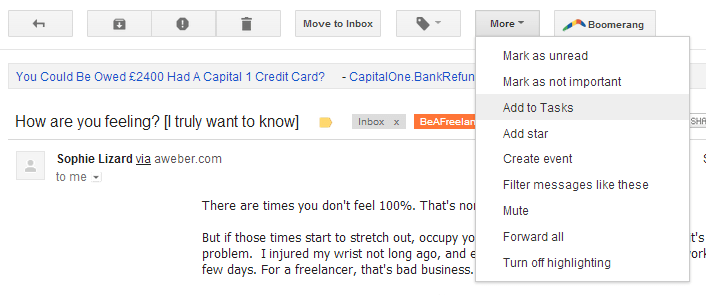
Când faceți clic pe butonul Mai multe, vi se va oferi o listă derulantă de opțiuni. Selectați Adăugați la sarcini și o listă de sarcini Google Tasks va apărea în partea de jos a ecranului cu subiectul e-mailului adăugat ca element de listă de sarcini. Editați textul de rezolvat și adăugați o dată de scadență, dacă doriți. Lucrul minunat legat de acest mod de a adăuga la lista de sarcini este că fiecare articol din listă care are legătură cu un e-mail din Gmail va include automat un link către e-mail, astfel încât să vă puteți reaminti cu ușurință detaliile sarcinii.Publicitate